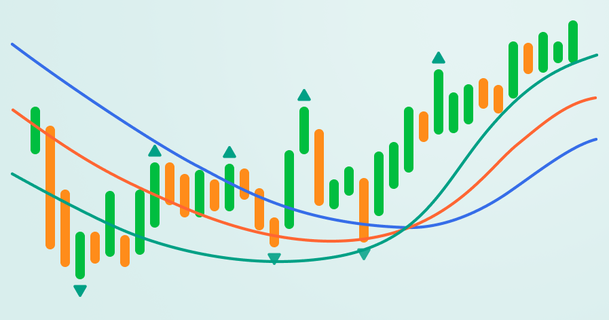
Bill Williams es el creador de algunos de los indicadores del mercado más populares: oscilador asombroso, fractales, alligator y gator.
For a seamless experience, click “Redirect me.”

¡No pierdas tu tiempo – mantente informado para ver cómo las NFP afectan al USD!
Aviso de Recopilación de Datos
Mantenemos un registro de tus datos para ejecutar este sitio web. Al hacer click en el botón, estás aceptando nuestra Política de Privacidad.

Manual para Principiantes de Forex
Tu guía definitiva a través del mundo del trading.
¡Revisa Tu Correo!
En nuestro correo electrónico, encontrarás el Manual de Forex 101. ¡Solo toca el botón para descargarlo!
Advertencia de Riesgo: Los ᏟᖴᎠs son instrumentos complejos y tienen un alto riesgo de pérdida de dinero rápidamente debido al apalancamiento.
El 71,43% de las cuentas de los inversores minoristas pierden dinero al operar ᏟᖴᎠs con este proveedor.
Deberías tener en consideración si comprendes el funcionamiento de los ᏟᖴᎠs y si puedes darte el lujo de arriesgarte a perder tu dinero.
Esta información no son consejos para inversión
MetaTrader 4, también conocida como MT4, es la plataforma de trading más popular del mundo. Ofrece excelentes herramientas analíticas y de trading para implementar incluso las estrategias más complejas. En FBS, brindamos a nuestros clientes la plataforma MT4 para la mejor experiencia en el trading.
Aquí tienes una guía rápida sobre cómo instalar MT4, configurarla y abrir tu primera operación. ¡Vamos!
MetaTrader 4 (MT4) es una plataforma de trading desarrollada por MetaQuotes Software Corp en el año 2005. Aunque MT4 se creó específicamente para operar en Forex, también se puede utilizar para operar con otros activos, como acciones, índices y materias primas a través de CFDs.
Tanto traders principiantes como profesionales confían en MT4 debido a sus numerosos beneficios.
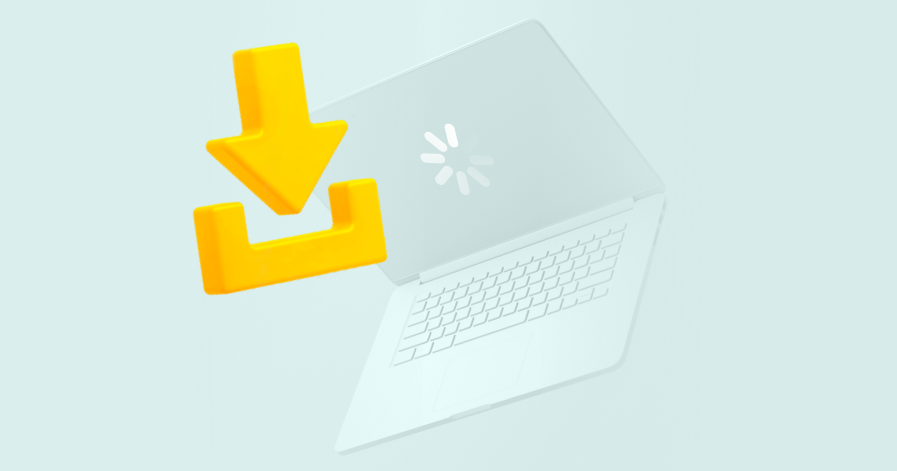
Puedes instalar MetaTrader 4 en tu PC, descargar la aplicación móvil o utilizar la plataforma de trading web.
Para instalar MetaTrader 4 para Windows:
Aunque MT4 no está diseñada para iMac, aún así puedes descargarla e instalarla para comenzar a operar.
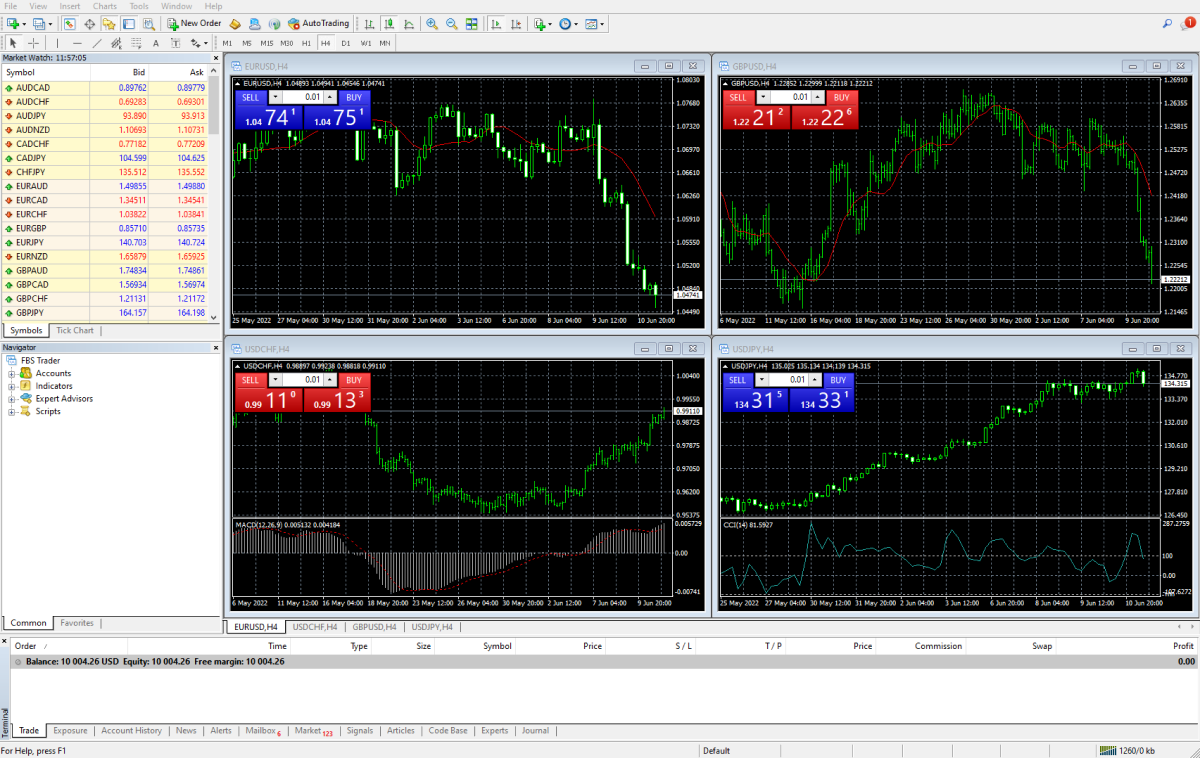
Para instalar MetaTrader 4 para Android o iOS:
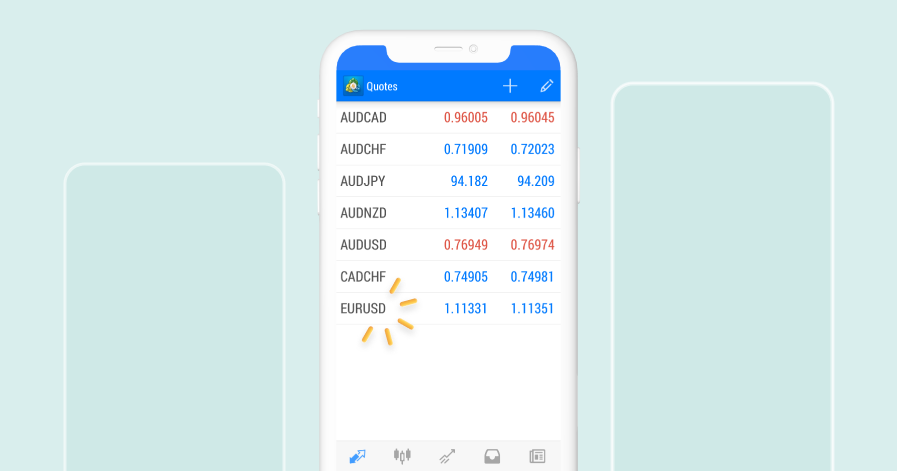
Esta versión se ejecuta en tu navegador y no requiere ninguna descarga. Solo abre MT4 WebTrader e inicia sesión con tu cuenta FBS.
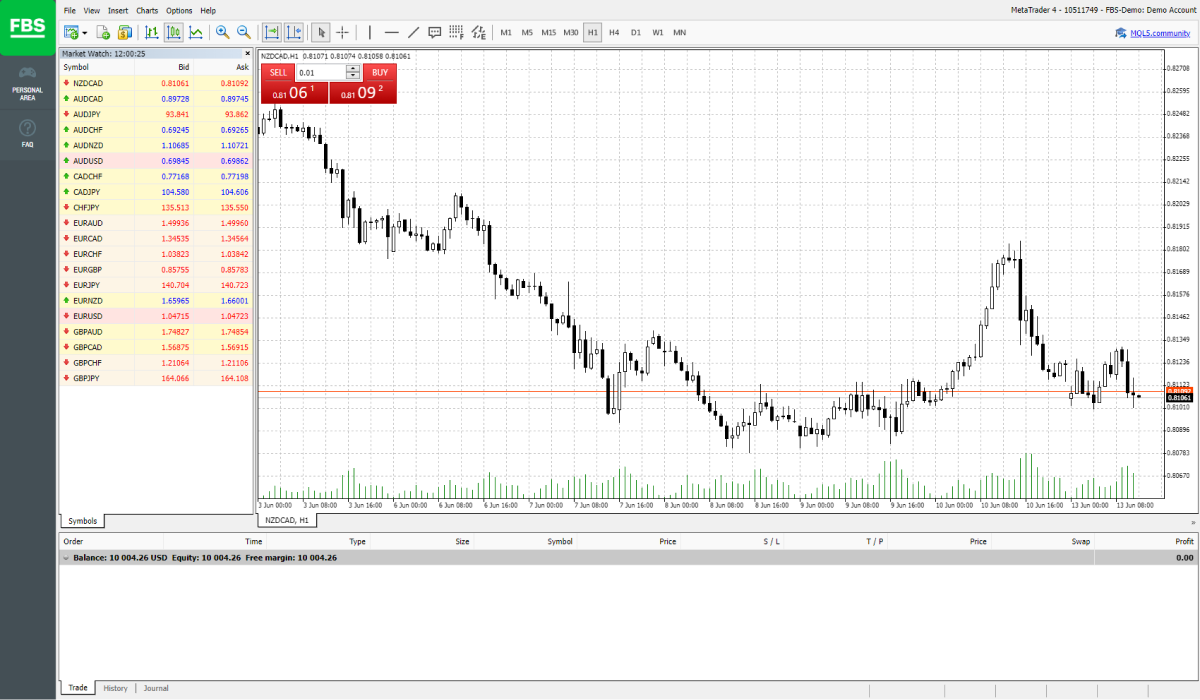
En todos los métodos anteriores, necesitas una cuenta de trading abierta con un broker, por ejemplo, con FBS. El broker da acceso al mercado, mientras que MT4 es solo la plataforma que brinda las herramientas necesarias para realizar las operaciones.
Cuando abras por primera vez el terminal MT4, verás una pantalla de inicio que consta de seis ventanas.
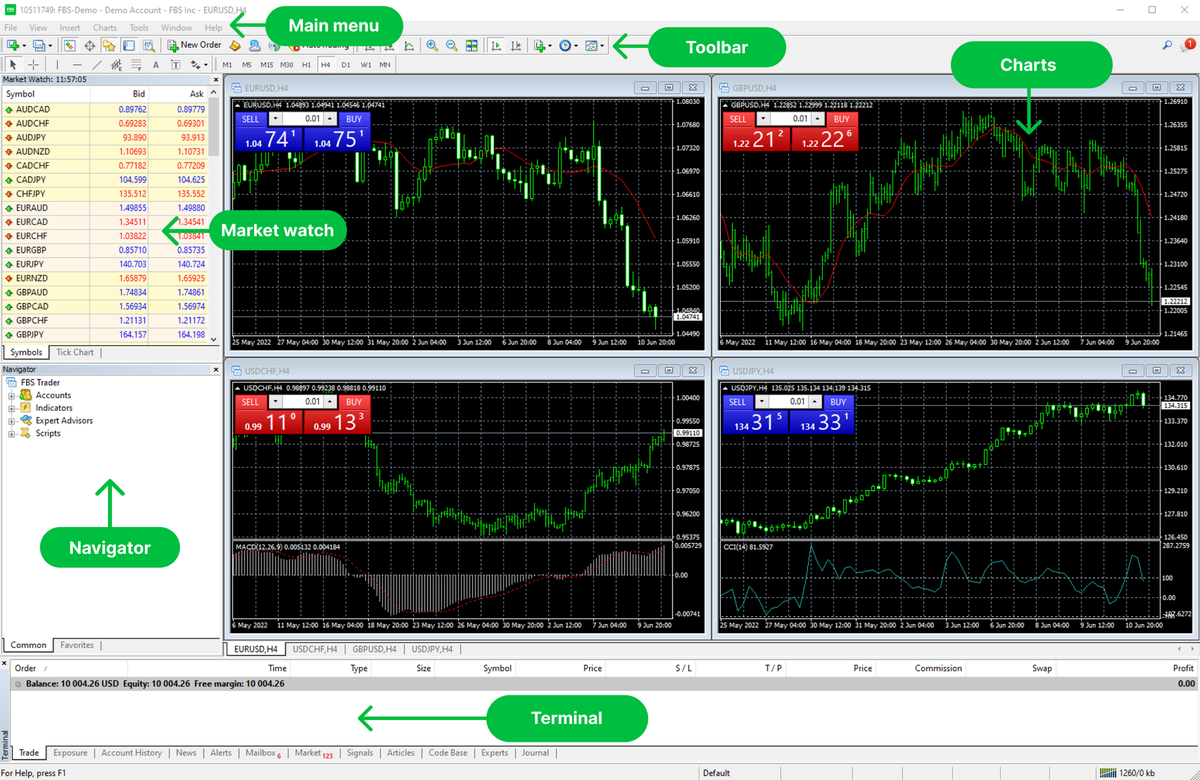
El Menú Principal se encuentra en la parte superior de la pantalla. Se utiliza para cambiar entre cuentas, elegir el idioma MT4 preferido, personalizar las barras de herramientas actuales, agregar indicadores y objetos a tus gráficos, ver la guía del usuario de MT4, etc.
La ventana Toolbar (Barra de herramientas) contiene pequeños botones o atajos para los comandos más utilizados para gestionar los gráficos e indicadores técnicos. Hay cuatro barras de herramientas: Standard (Estándar), Charts (Gráficos), Line Studies (Estudios de Líneas) y Timeframes (Temporalidades).
La ventana Charts (Gráficos) muestra el precio de los activos seleccionados. Hay cuatro ventanas de gráficos de forma predeterminada, pero puedes abrir hasta 100 gráficos al mismo tiempo. También puedes operar directamente desde los gráficos, así como también utilizar cualquier indicador en las herramientas de trazado en ellos.
La ventana Market Watch (Vista de Mercado) contiene una lista de los instrumentos de trading disponibles y sus precios Bid y Ask. El precio 'Ask' es el nivel en el que el vendedor está listo para vender y el precio 'Bid' es el nivel en el que el comprador está listo para comprar.
La ventana Navigator (Navegador) brinda acceso rápido a tus cuentas Live y Demo, indicadores, Asesores Expertos y scripts disponibles en MT4.
Finalmente, la ventana Terminal te permite trabajar con tus posiciones de trading – abrirlas, cerrarlas y modificarlas. En esta ventana también se agrupan noticias, historial de cuentas, alertas, etc.
Para abrir una orden, haz click en New Order (Nueva Orden) en la 'Barra de herramientas' en la parte superior de la pantalla. Verás la ventana 'Orden'. Ahora debes configurar la orden de la manera que desees utilizando las siguientes opciones.
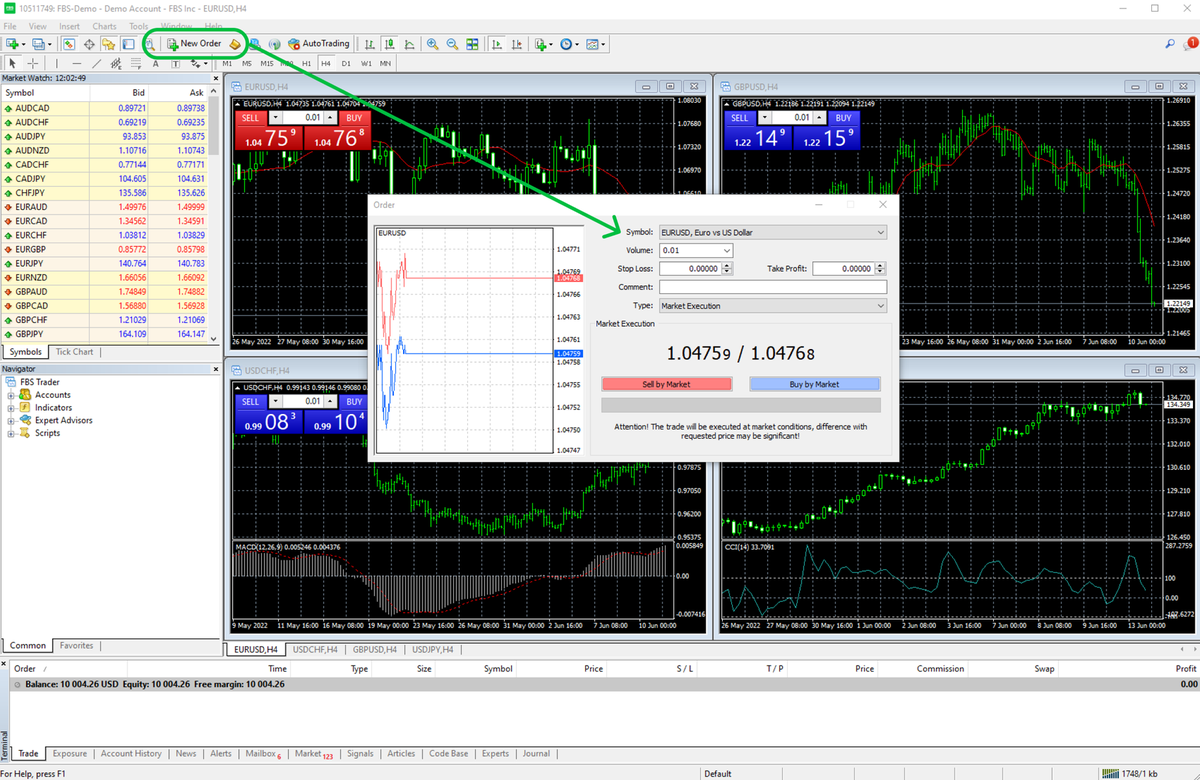
Una vez que hayas terminado con la configuración, abre una orden en la dirección preferida. Si consideras que el precio subirá, haz click en Buy (Comprar). Si esperas que el precio baje, haz click en Sell (Vender). ¡Tu operación se ha realizado con éxito!
Para monitorear tus posiciones abiertas y órdenes pendientes, abre la pestaña Trade (Operación) en la ventana 'Terminal' en la parte inferior de la pantalla. Todas tus operaciones estarán listadas aquí.
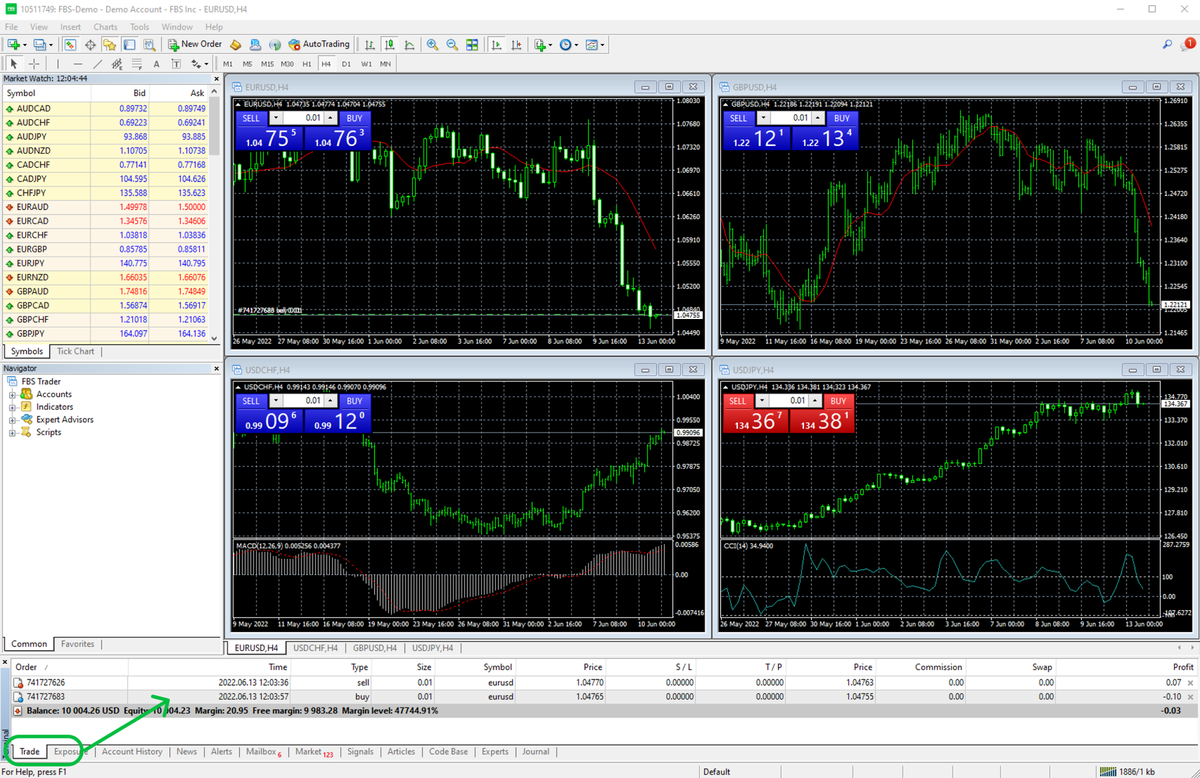
También puedes modificar tu posición y agregar o editar niveles de Stop Loss y Take Profit. Haz click con el botón derecho en la posición o en la orden pendiente que desees editar y selecciona Modify or Delete Order (Modificar o Eliminar Orden). O simplemente haz doble click en la orden. Luego, edita tus niveles de Stop Loss o Take Profit en la ventana que aparece. Haz click en el botón rojo Modify (Modificar) para confirmar tus cambios.
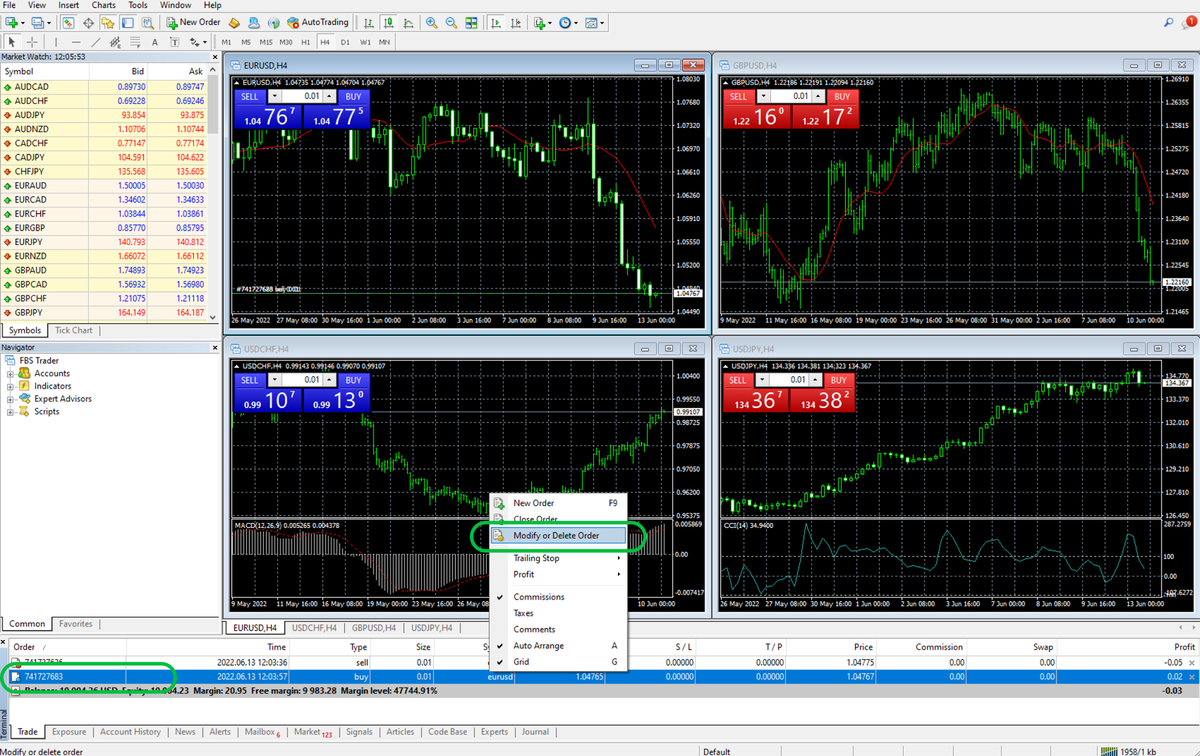
Para cerrar tu posición, abre la pestaña Trade (Operación) en la ventana 'Terminal' en la parte inferior de la pantalla. Haz click derecho en la posición que deseas cerrar y selecciona Close Order (Cerrar Orden). También puedes hacer click en la pequeña x en el extremo derecho.
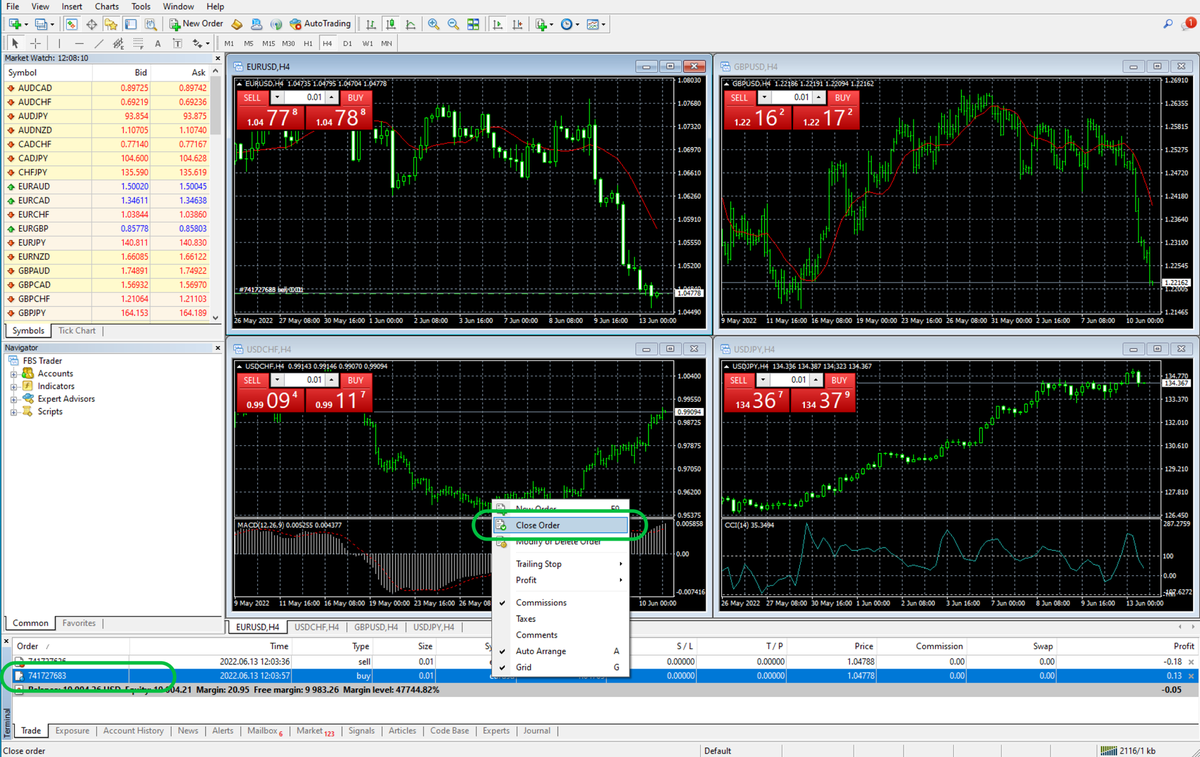
Atención: la posición se cerrará automáticamente si el precio alcanza el nivel del Stop Loss o del Take Profit.
Para agregar indicadores a tu gráfico, haga clic en Insert (Insertar) – Indicators (Indicadores) y selecciona un indicador del menú desplegable.
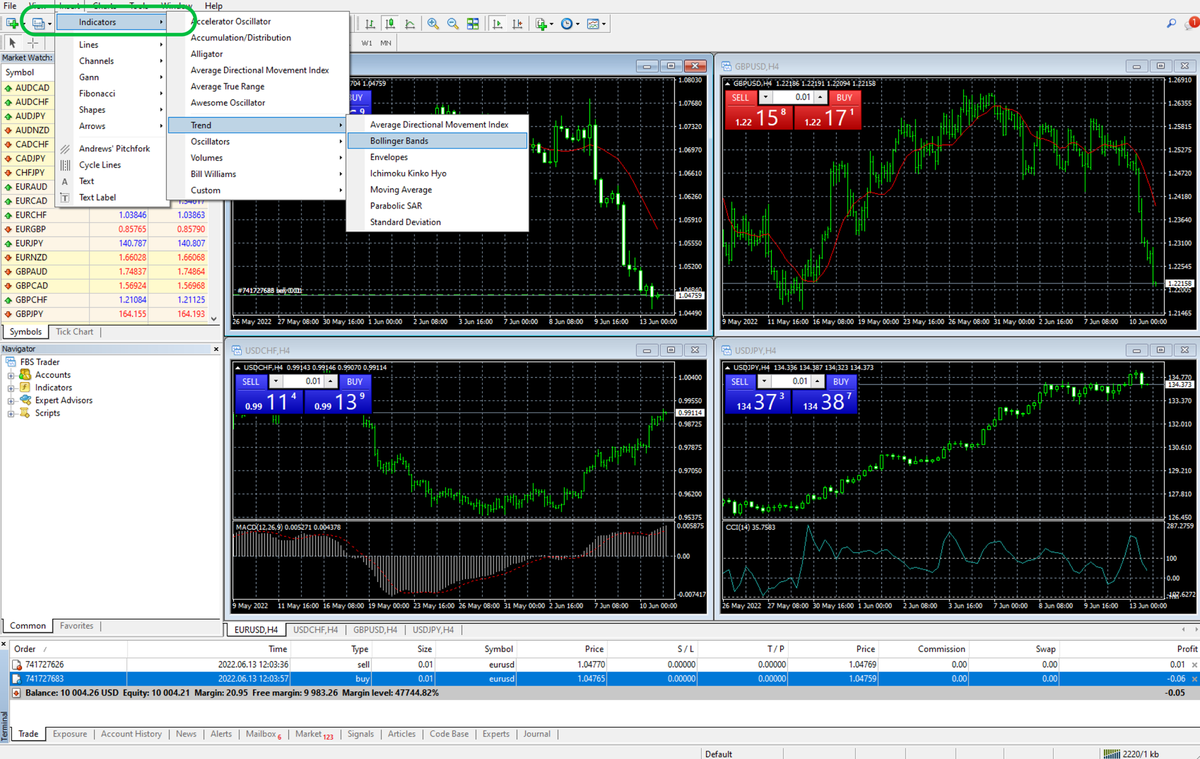
Para editar o eliminar un indicador, haz click derecho en el gráfico y selecciona Indicators List (Lista de Indicadores). Selecciona tu indicador de la lista, luego haz click en Edit (Editar) para personalizar la configuración del indicador o Delete (Eliminar) para quitarlo.
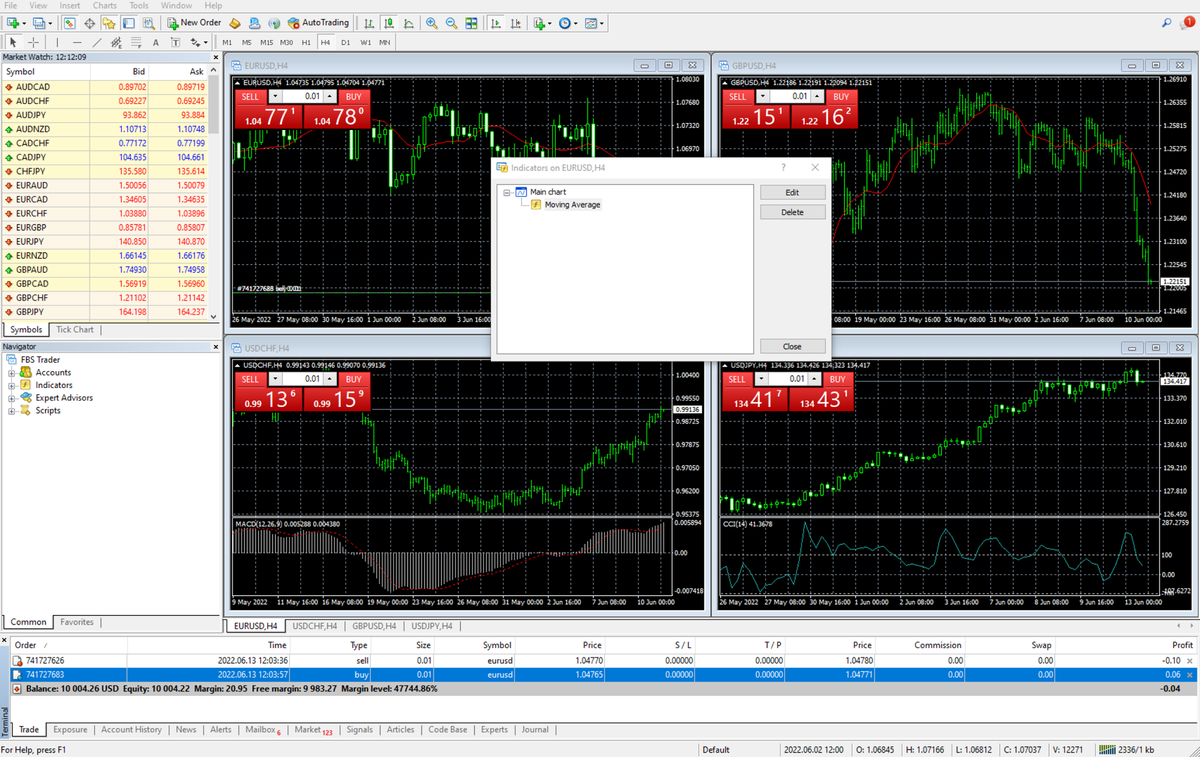
Para cambiar la temporalidad, haz click derecho en el gráfico, selecciona Timeframe (Temporalidad) y elige tu opción preferida del menú desplegable. MT4 ofrece nueve temporalidades: de minutos (M1, M5, M15, M30), de horas (H1, H4), diaria (D1), semanal (W1) y mensual (MN).
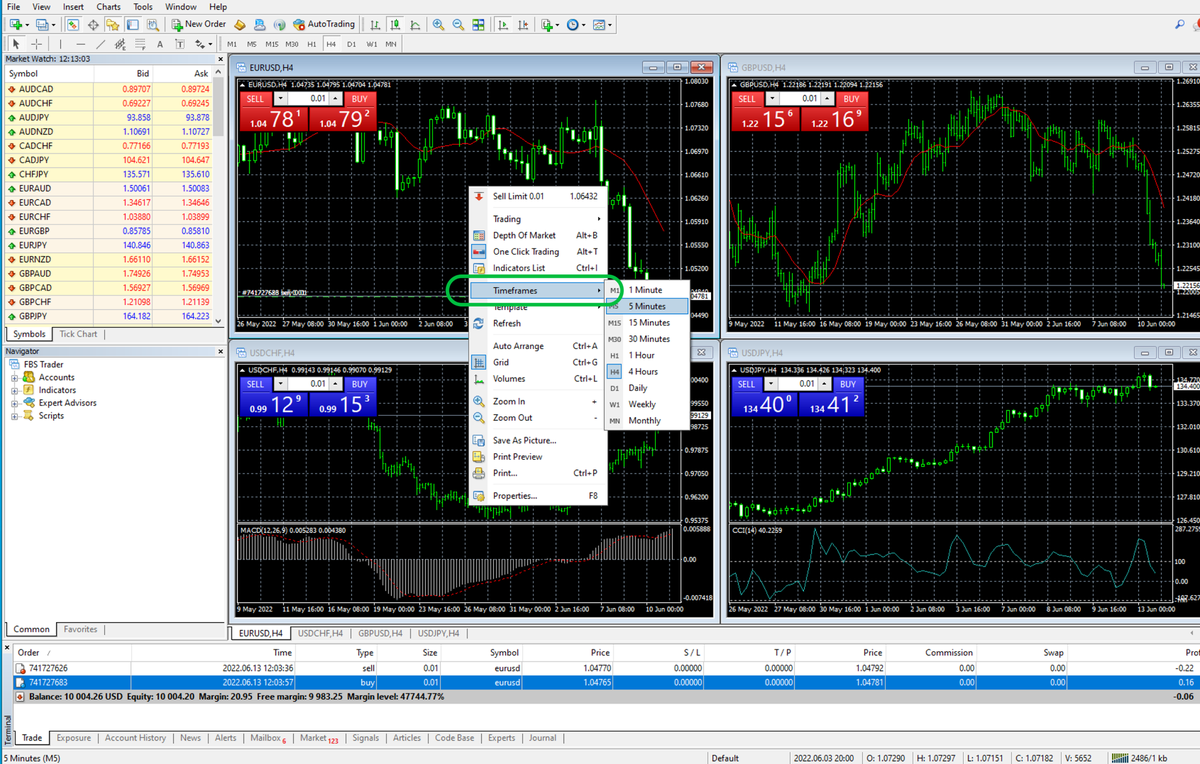
Para establecer una alerta de precio, abre la ventana Terminal, haz click derecho en la pestaña Alerts (Alertas) y selecciona Create (Crear).
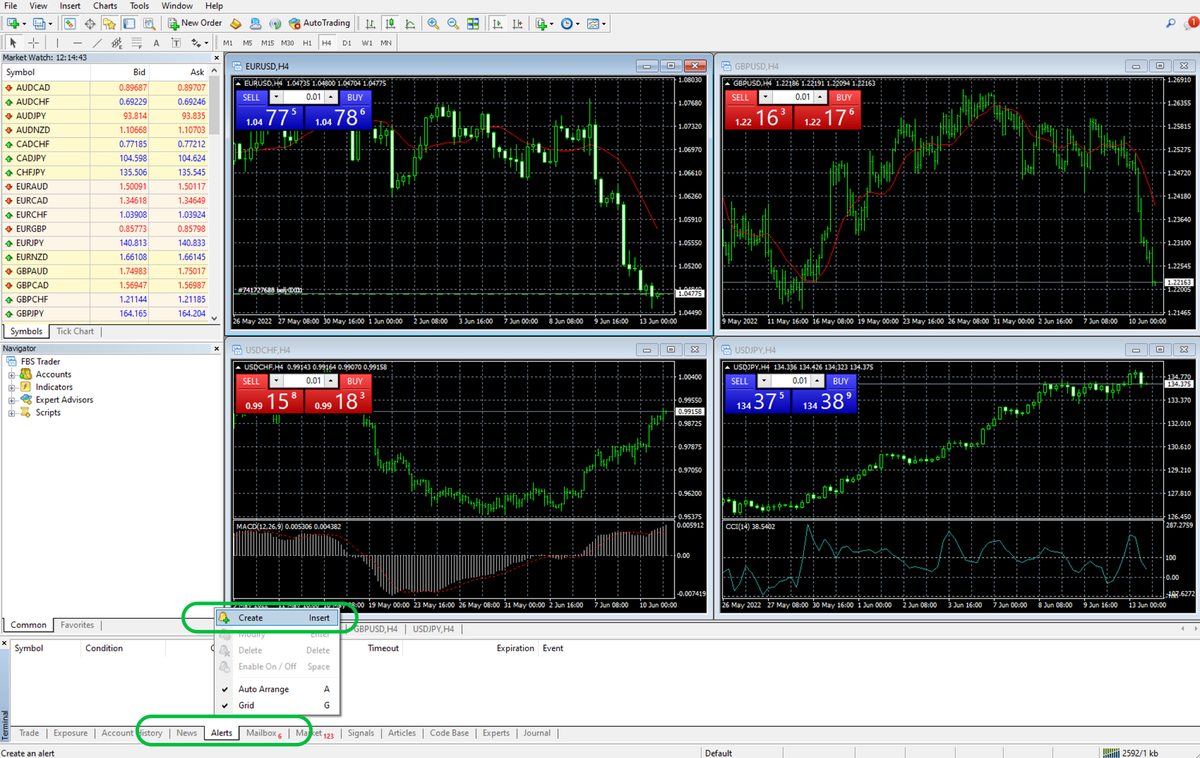
Completa los criterios para la alerta y haz click en OK. Recibirás una alerta cuando el instrumento elegido alcance un precio determinado.
¿MetaTrader 4 es gratuito?
Sí, MT4 se puede descargar y usar completamente gratis. No hay tarifas ni cargos por usar la plataforma de trading.
¿Es seguro usar MetaTrader 4?
Sí, MT4 es una plataforma segura y confiable. Para estar seguro, descarga la plataforma de trading MT4 desde FBS o dirígete al sitio web oficial de MetaTrader 4.
¿Puedo operar en MetaTrader 4 sin un broker?
No, no puedes operar en MT4 sin un broker. MT4 es solo una plataforma de trading que brinda las herramientas necesarias para realizar operaciones. Pero necesitarás abrir una cuenta con un broker, como FBS.
¿Donde descargo MetaTrader 4?
Dirígete al sitio web de FBS, selecciona MetaTrader 4 y busca el formato apropiado para descargar. Puedes encontrar instrucciones completas en esta video guía paso-a-paso.
¿Puedo operar criptomonedas en MetaTrader 4?
No, no puedes operar criptomonedas en MT4 con FBS, pero puedes probar muchos otros activos. Si deseas operar criptomonedas, por favor descarga la plataforma de trading MetaTrader 5.
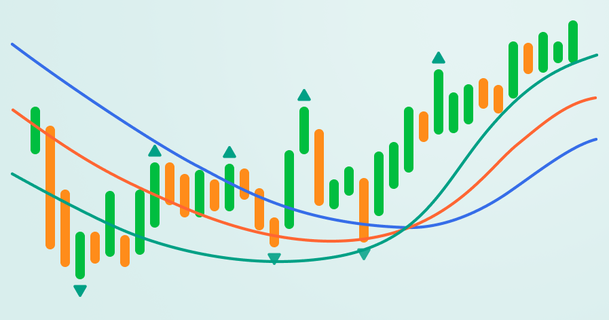
Bill Williams es el creador de algunos de los indicadores del mercado más populares: oscilador asombroso, fractales, alligator y gator.
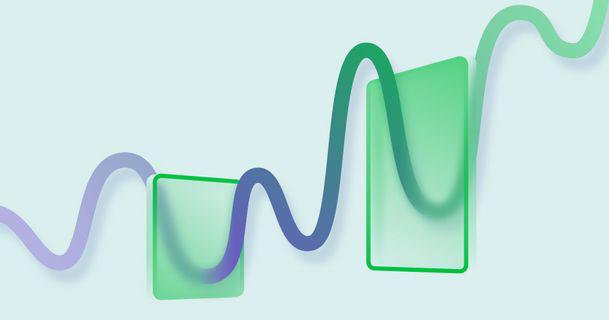
Las estrategias de tendencia son buenas: pueden dar resultados significativamente buenos en cualquier temporalidad y con cualquier activo. La idea principal de la estrategia ADX basada en tendencia es intentar posicionarse en el comienzo de la tendencia.

Las estrategias contra tendencia siempre son las más peligrosas, pero también las más rentables. Nos complace presentar una excelente estrategia contra tendencia para trabajar en cualquier mercado y con cualquier activo.

Escenario bajista: Ventas por debajo de 1.0820 / 1.0841... Escenario alcista: Compras sobre 1.0827...

Escenario bajista: Ventas por debajo de 2200 / 2194 con TP1: 2190, TP2: 2180 y TP3: 2172 con S…

Escenario bajista: Ventas por debajo de 5220 ... Escenario alcista: Compras sobre 5225 (Si el precio falla en romper por debajo de 5220 con decisión)
Su solicitud ha sido aceptada
Te llamaremos en el intervalo de tiempo que elijas
La próxima solicitud de devolución de llamada para este número de teléfono estará disponible en 00:30:00
Si tienes algún problema urgente, contáctanos a través del
Chat en vivo
Error interno. Por favor, inténtelo nuevamente más tarde